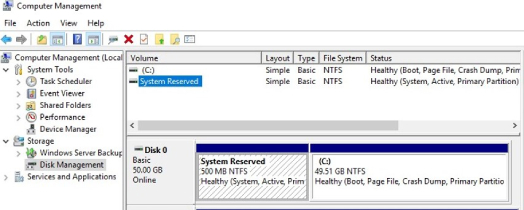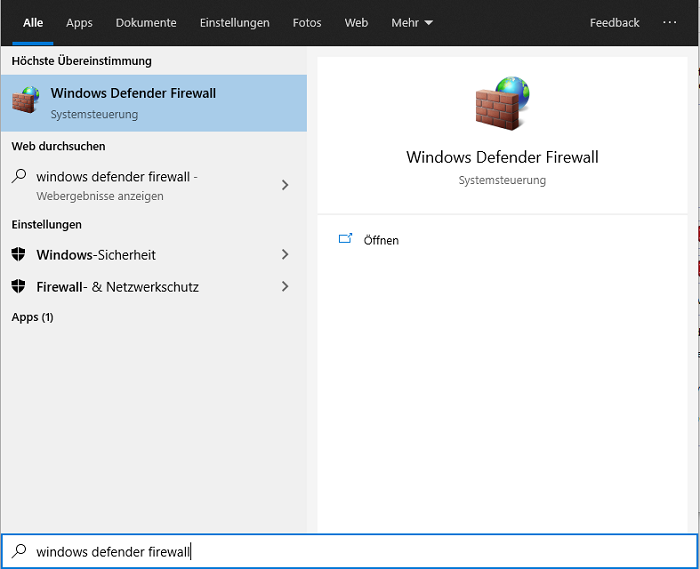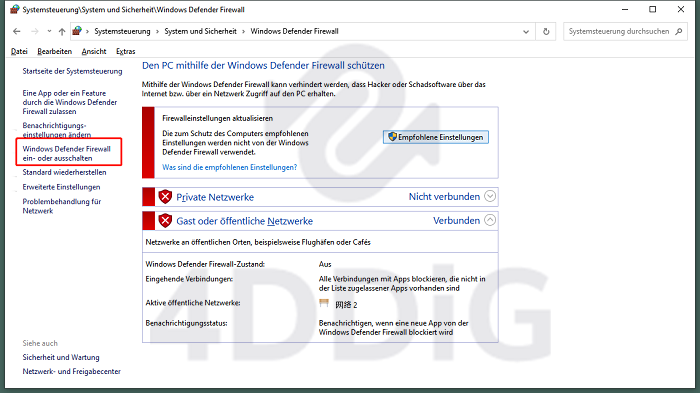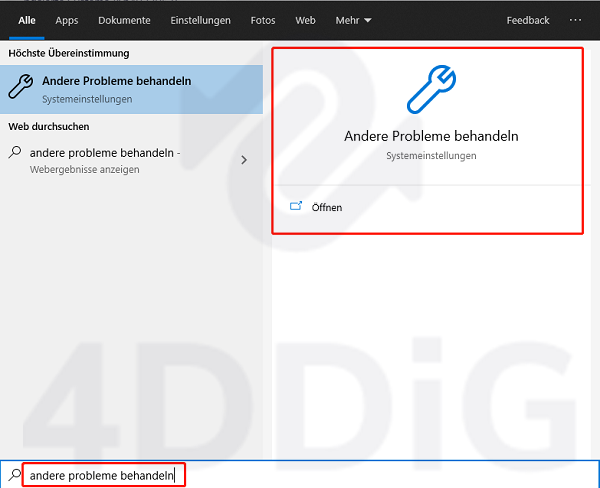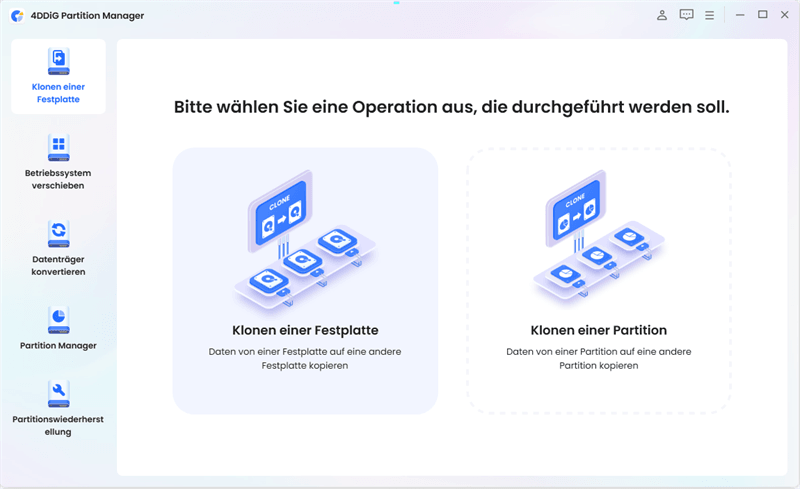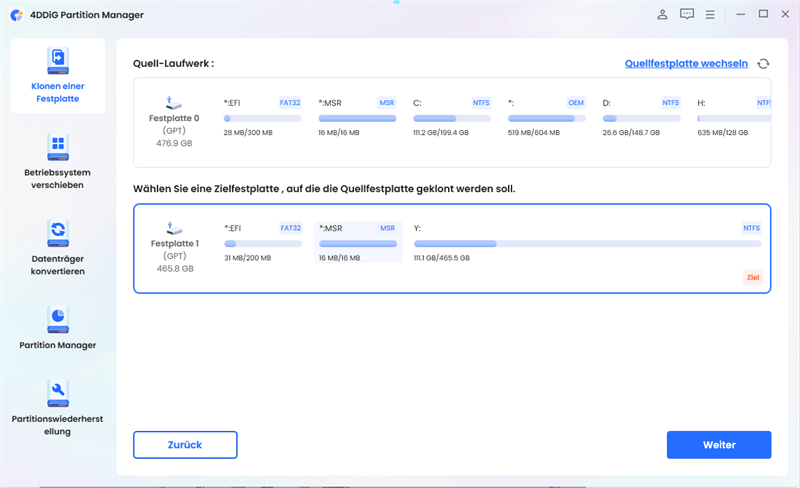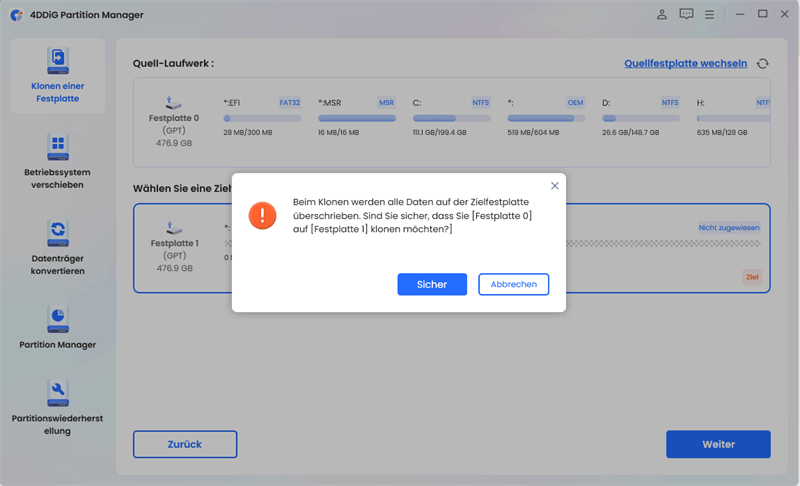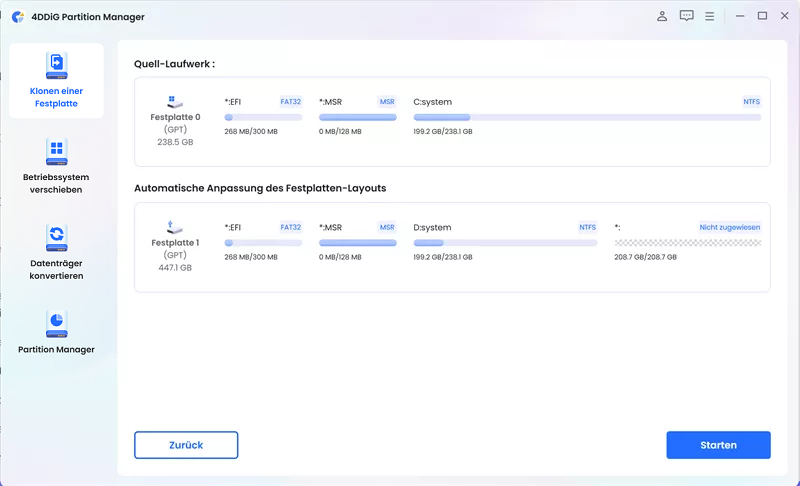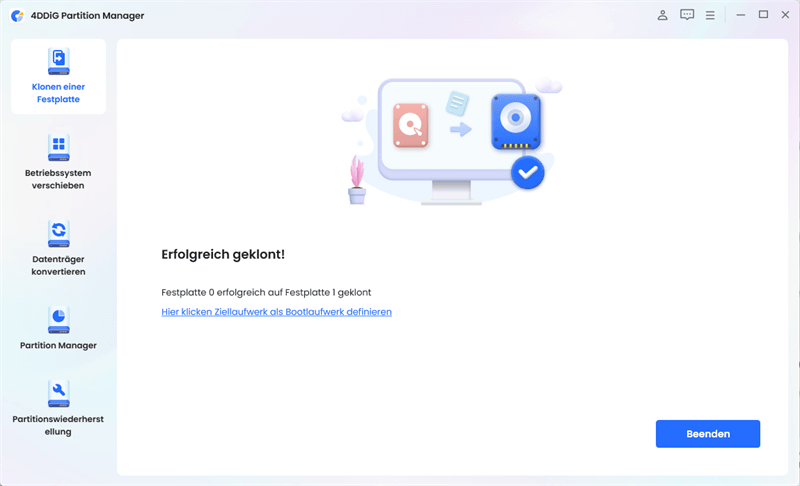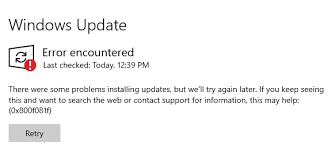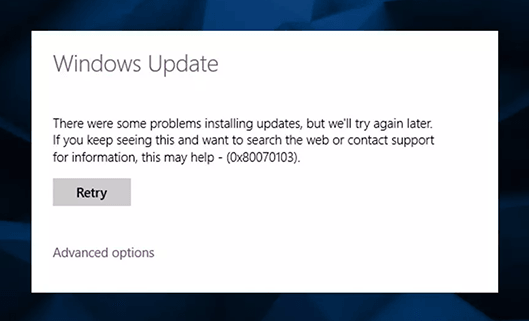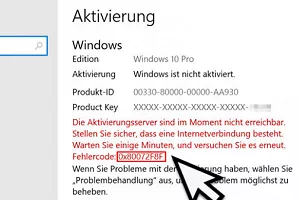Es ist entscheidend, Ihr Windows-Betriebssystem auf dem neuesten Stand zu halten, um Sicherheit, Geschwindigkeitsverbesserungen und Zugang zu neuen Funktionen zu gewährleisten. Schwierigkeiten während des Update-Prozesses können dennoch frustrierend sein, wobei der Windows Update-Fehler 0x800f0922 ein regelmäßiges Hindernis darstellt. Dieser Fehler tritt oft auf, wenn Windows-Updates nicht ordnungsgemäß installiert werden oder wenn das System die Mindestanforderungen für das Update nicht erfüllt.
Glücklicherweise gibt es bewährte Methoden, um diesen Fehler zu beheben und Ihre Windows-Updates wieder in Gang zu setzen. In diesem Artikel werden sechs effektive Strategien zur Behebung des 0x800f0922 Windows Update-Fehlers vorgestellt, um ein reibungsloses Update-Erlebnis sicherzustellen.
Wenn Sie diesen Schritt-für-Schritt-Anweisungen folgen, können Sie den frustrierenden Windows-Fehler 0x800f0922 überwinden und die Vorteile eines vollständig aktualisierten Windows-Systems genießen. Los geht's!
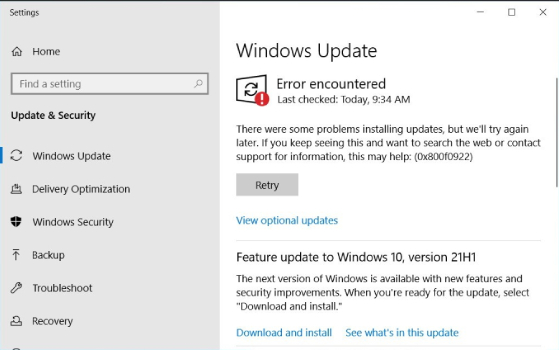
Teil 1: Was verursacht den Windows Update-Fehler 0x800f0922?
Der Windows Update-Fehler 0x800f0922 tritt auf, wenn Sie versuchen, die neuesten kumulativen- oder Sicherheitsupdates für die Windows 10 und 11 Editionen herunterzuladen. Dieses Problem tritt unerwartet auf und zeigt nichts an, außer einer fehlgeschlagenen Update-Installation.
Es gibt mehrere Gründe, die für den 0x800f0922 Windows Update-Fehler verantwortlich sein können:
- Unzureichender Festplattenspeicher: Wenn Ihr Computer nicht genügend freien Speicherplatz auf der Systempartition (üblicherweise C:) hat, kann dies zum Installationsfehler - 0x800f0922 führen.
- Netzwerkverbindungsprobleme: Instabile oder schlechte Internetverbindung kann den Update-Prozess unterbrechen und den Windows-Fehler 0x800f0922 auslösen.
- Antivirus- oder Firewall-Störungen: Übermäßig aggressive Antivirus-Software oder Firewall-Einstellungen können das Windows-Update blockieren und den Fehler verursachen.
- Probleme mit dem Windows Update-Dienst: Probleme mit dem Windows Update-Dienst, wie Korruption oder Fehlkonfiguration, können verhindern, dass Updates korrekt installiert werden, was zum Update-Fehler 0x800f0922 führt.
- Systemdatei-Korruption: Wenn entscheidende Systemdateien fehlerhaft oder beschädigt sind, kann dies den Update-Prozess stören und den Windows-Fehler 0x800f0922 auslösen.
Teil 2: Wie behebt man den Windows Update-Fehler 0x800f0922?
Methode 1: Erweitern der Größe der für das System reservierten Partition
Windows benötigt mindestens 500 MB Platz auf der für das System reservierten Partition für das Systemupdate. Wenn die Kapazität der Partition begrenzt ist, ist es wichtig, die Partitionsgröße zu erhöhen, um den Windows Update-Fehler 0x800f0922 zu beheben. Befolgen Sie die folgenden Schritte, um die verfügbare Größe dieser Partition zu überprüfen und bei Bedarf zu erweitern.
-
Überprüfen Sie die Festplattenpartitionen, indem Sie nach „Festplattenpartitionen erstellen und formatieren“ in der Windows-Suche suchen und "Festplattenpartitionen erstellen und formatieren" auswählen. Es öffnet sich ein Fenster mit der Bezeichnung “Datenträgerverwaltung”.

-
Überprüfen Sie, ob der Speicherplatz der Partition mit der Bezeichnung “System Reserviert” das Minimum von 500 MB erfüllt, wenn das Popup-Fenster erscheint.

Wenn der Speicherplatz nicht ausreicht, verwenden Sie einen professionellen Partition Manager wie 4DDiG Partition Manager, um die Partition zu vergrößern. Laden Sie die Anwendung einfach herunter und installieren Sie sie. Folgen Sie dann den Anweisungen, um die Partition zu vergrößern. Dadurch wird den benötigten Platz für das Windows-Update freigeben und ermöglicht es so den Windows-Fehler 0x800f0922 zu beheben.
Methode 2: Überprüfen Sie die Netzwerkverbindung
Eine instabile Internetverbindung kann den Installationsprozess des Updates unterbrechen, was zum Windows Update-Fehler 0x800f0922 führen. Stellen Sie sicher, dass Sie eine stabile Internetverbindung haben. Achten Sie darauf, dass alle Kabel richtig angeschlossen sind. Testen Sie zudem Ihre Verbindung, indem Sie ein paar Webseiten aufrufen.
Methode 3: Überprüfen des .NET Framework
Der Windows Update-Fehler 0x800f0922 kann auftreten, wenn eine ältere, veraltete oder korrupte Version des .NET-Frameworks auf Ihrem Computer installiert ist. Stellen Sie daher sicher, dass Sie die neueste Version des .NET-Frameworks haben. Das machen Sie über die “Windows-Features” mit folgenden Schritten:
- Durch Drücken der Windows-Taste + S können Sie die Windows-Suche aufrufen.
-
Wenn Sie "Windows-Feature" in das Suchfeld eingeben, können Sie Windows-Funktionen ein- oder ausschalten. Klicken Sie auf “Windows-Features aktivieren oder deaktivieren.”

- Aktivieren Sie die .NET Framework-Kästchen und klicken Sie dann auf OK.
- Nun starten Sie das System neu und beginnen den Windows Update-Installationsprozess erneut.
Methode 4: Deaktivieren der Firewall
Microsoft hat die Windows Defender Firewall geschaffen, um Privatcomputer vor Viren und unbefugtem Zugriff bzw. ungebeugter Nutzung zu schützen. Dieses integrierte Programm kann jedoch gelegentlich überreagieren, indem es Verbindungen sowie Aktionen einschränkt. Das vorübergehende Ausschalten der Firewall könnte daher helfen, den 0x800f0922 Windows Update-Fehler zu beheben. Um die Firewall zu deaktivieren, folgen Sie diesen Anweisungen:
-
Geben Sie „Defender Firewall“ in das Windows-Suchfeld ein und klicken Sie auf „Windows Defender Firewall.“

-
Wählen Sie dann „Windows Defender Firewall ein- oder ausschalten“.

-
Deaktivieren sie die Windows Defender Firewall vorübergehend für Domain-, Private- und öffentliche Netzwerkeinstellungen. Klicken Sie danach auf OK.

Denken Sie daran, die Firewalls wieder zu aktivieren, sobald das Windows-Update abgeschlossen ist. Seien Sie während dieser Zeit vorsichtig im Internet, da Ihre Sicherheit gefährdet sein könnte.
Methode 5: Ausführen der Windows Update Problembehandlungseinstellung
Wenn Sie auf den Windows Update-Fehler 0x800f0922 stoßen, können Sie sich auch an die “Update Problembehandlung” von Windows wenden. Befolgen Sie diese Schritte, um Ihren Fehler mit dessen Hilfe zu beheben:
-
Geben Sie „Andere Probleme behandeln“ in das Windows-Suchfeld ein.

-
Wählen Sie „Windows Update“ und klicken Sie dann auf „Problembehandlung ausführen“.

Warten Sie einige Augenblicke, bis die Windows-Problembehandlung die Probleme erkennt und behebt. Überprüfen Sie danach, ob der Fehlercode 0x800f0922 noch vorhanden ist. Wenn ja, fahren Sie mit der nächsten Methode fort.
Methode 6: Ausführen von DISM- und SFC-Scan
Der Windows Update-Fehler 0x800f0922 kann durch fehlerhafte, beschädigte oder fehlende Systemdateien verursacht werden. Um das Problem zu beheben, versuchen Sie, DISM- und SFC-Scans auszuführen. Gehen Sie wie folgt vor:
- Suchen Sie nach der Eingabeaufforderung und führen Sie diese als Administrator aus.
- Geben Sie DISM /Online /Cleanup-Image /RestoreHealth ein.
-
Geben Sie danach sfc/scannow ein und drücken Sie die Eingabetaste.

Bonustipp: Sichern Sie Ihr System und Ihre Daten, bevor Sie den Windows Update-Fehler 0x800f0922 beheben
4DDiG Partition Manager ist ein robustes und benutzerfreundliches Programm, das verschiedene wichtige Funktionen für die Verwaltung von Partitionen auf Ihrem Computer bietet. Seine benutzerfreundliche Oberfläche ermöglicht es Ihnen, einfach Partitionen zu erstellen, zu vergrößern, zu formatieren, zu löschen und vieles mehr.
Es wird dringend empfohlen, ein Backup Ihres Systems und Ihrer Daten vor dem Ausführen von Maßnahmen zur Behebung des 0x800f0922-Fehlers oder anderen Änderungen zu erstellen. 4DDiG Partition Manager bietet eine One-Click-Lösung für den schnellen Backup-Prozess mit nur einem Klick.
-
Schließen Sie zunächst eine externe Festplatte oder ein USB-Laufwerk an, das Sie zum Sichern oder Klonen Ihrer Daten verwenden möchten. Dann laden Sie das Tool 4DDiG Partition Manager von der offiziellen Website herunter, installieren es und starten es.
KOSTENLOS TESTENFür PCSicherer Download

-
Gehen Sie nun zur Option Datenträger klonen und wählen Sie das externe Laufwerk, das Sie in Ihr System eingelegt haben. Klicken Sie anschließend auf die Schaltfläche Fortfahren.

-
Hier wird ein Bestätigungsfeld angezeigt. Sie müssen den Vorgang bestätigen, indem Sie auf die Schaltfläche Sicher klicken, nachdem Sie sich vergewissert haben, dass Sie das richtige externe Laufwerk zum Erstellen eines Klons oder Backups ausgewählt haben.

-
Jetzt sehen Sie eine Vorschau des Vorgangs. Überprüfen Sie also noch einmal alles und klicken Sie auf die Schaltfläche Start, um den Vorgang zu starten.

-
Der gesamte Vorgang wird einige Zeit in Anspruch nehmen, haben Sie also etwas Geduld. Sobald der Vorgang abgeschlossen ist, sehen Sie auf dem Bildschirm eine Schaltfläche Fertig stellen. Sie müssen nur noch auf die Schaltfläche Fertig stellen klicken und das war's.

Fazit
Kurz gesagt, das Beheben des Windows Update-Fehlers 0x800f0922 ist entscheidend für ein reibungsloses Windows-Update. Indem man die möglichen Ursachen des Fehlers versteht, die oben beschriebenen Lösungen einsetzt und Programme wie den 4DDiG Partition Manager verwendet, kann man den Fehler überwinden und das Windows-System auf dem neuesten Stand halten.
Ohne Zweifel ist das Aktualisieren Ihres Windows-Betriebssystems entscheidend für Sicherheit, Zuverlässigkeit und den Zugang zu den neuesten Funktionen und Features. Für ein angenehmes und zuverlässiges Computererlebnis lohnt es sich Zeit und Mühe in die Behebung des Windows Update-Fehlers 0x800f0922 zu investieren.
Viel Glück!